Tillägget Anteckningsbok för klassen är tillgängligt för skrivbordsversionerna av OneNote 2013 och OneNote 2016. Om du installerade tillägget Anteckningsbok för klassen visas fliken Anteckningsbok för klassen i menyfliksområdet i OneNote.
Ladda ned tillägget Anteckningsbok för klassen
Om du inte ser Anteckningsbok för klassen i menyfliksområdet i OneNote eller får ett felmeddelande om att Det inte gick att starta OneNote just nu kan du prova följande idéer:
Starta om datorn
Om du precis har laddat ned tillägget eller inte har startat om datorn på ett tag:
-
Avsluta alla program som fortfarande körs.
-
Starta om datorn.
-
Öppna OneNote igen.
Läs in tillägget Anteckningsbok för klassen
-
Öppna skrivbordsversionen av OneNote .
-
Välj Arkiv > Alternativ och sedan fliken Tillägg.
-
Anteckningsbok för klassen ska visas under Aktiva programtillägg.
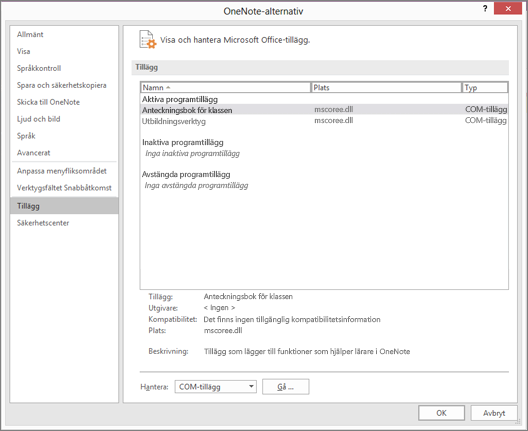
-
Om den visas under Inaktiva programtillägg väljer du Gå.
-
I nästa fönster väljer du Inläsningsfunktion. Om det står Läs in vid start väljer du Anteckningsbok för klassen och sedan OK för att aktivera tillägget Anteckningsbok för klassen.
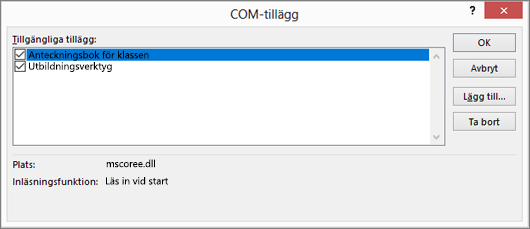
-
Om du ser meddelandet: ”Ej inläst. Det gick inte att läsa in COM-tillägget på grund av ett körningsfel” försöker du med följande steg.
-
Om du fortfarande inte kan se tillägget laddar du ned reparationsverktyget för installation/avinstallation.
Installera tillägget Anteckningsbok för klassen som administratör
-
Stäng OneNote.
-
Välj Spara när det visas ett meddelande om detta.
-
När installationen avslutats väljer du Öppna mapp. Installationsprogrammet för Anteckningsbok för klassen visas som ClassNotebook.Setup i mappen med nedladdade filer.
-
Högerklicka på ClassNotebook.Setup och välj Kör som administratör.
-
Öppna OneNote när installationen av Anteckningsbok för klassen slutförts. Om du ser fliken Anteckningsbok för klassen i menyfliksområdet i OneNote är du klar. Om Anteckningsbok för klassen fortfarande inte visas i menyfliksområdet i OneNote upprepar du stegen för att läsa in tillägget Anteckningsbok för klassen ovan.
Reparera Office
Försök med detta alternativ om Anteckningsbok för klassen fortfarande inte visas i menyfliksområdet.
-
Stäng OneNote.
-
Skriv Program och funktioner i Start-fältet och öppna det.
-
Välj Microsoft Microsoft 365 i listan med program och välj Ändra.
-
Välj Snabbreparation och sedan Reparera.
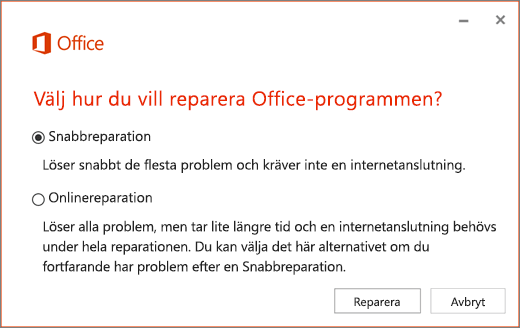
-
När reparationen är slutförd öppnar du OneNote på skrivbordet och ser om fliken Anteckningsbok för klassen visas i menyfliksområdet i OneNote. Om den inte visas följer du stegen för att läsa in Anteckningsbok för klassen ovan.
Om du fortfarande inte ser Anteckningsbok för klassen i menyfliksområdet i OneNote laddar du ned och kör felsökarprogrammet. Om problemen kvarstår kan du kontakta oss för att få mer hjälp.
Läs mer
Komma igång med OneNote-anteckningsbok för klassen: En genomgång för lärare










